Efter månader av testning med Windows Insiders är den senaste uppdateringen till Windows 10 äntligen tillgänglig för alla användare och det finns flera sätt att ladda ner den. Från Windows Update, Update Assistant eller Media Creation Tool, här är vad du behöver veta om du vill ladda ner Windows 10 Fall Creators Update.
Precis som med tidigare utvalda uppdateringar för Windows 10, rullar Microsoft ut Fall Creators Update gradvis och i faser via Windows Update med start kl. 10 PDT den 17 oktober. För att säkerställa bästa kompatibilitet och möjliggöra feedback från användare, betyder det att inte alla kommer att se det direkt.
Hur som helst, för att kontrollera om Fall Creators Update är tillgänglig för dig via Windows Update, allt du behöver göra är att öppna Inställningar, klicka på Uppdatera och säkerhet och sedan Sök efter uppdateringar.
Om din dator klarar Microsofts kontroller och är kvalificerad för den första fasen av lanseringen, kommer uppdateringen att börja laddas ner. Eftersom den här uppdateringen ger många nya funktioner kommer nedladdningen att ta längre tid än Patch Tuesday kumulativa uppdateringar, så det är bäst att ha tålamod. Installationen tar också ett tag och din dator kommer att starta om flera gånger.
Innan du fortsätter att kontrollera de andra metoderna bör du vara medveten om att Microsoft rekommenderar att du väntar tills Fall Creators Update rullas ut automatiskt till din enhet.
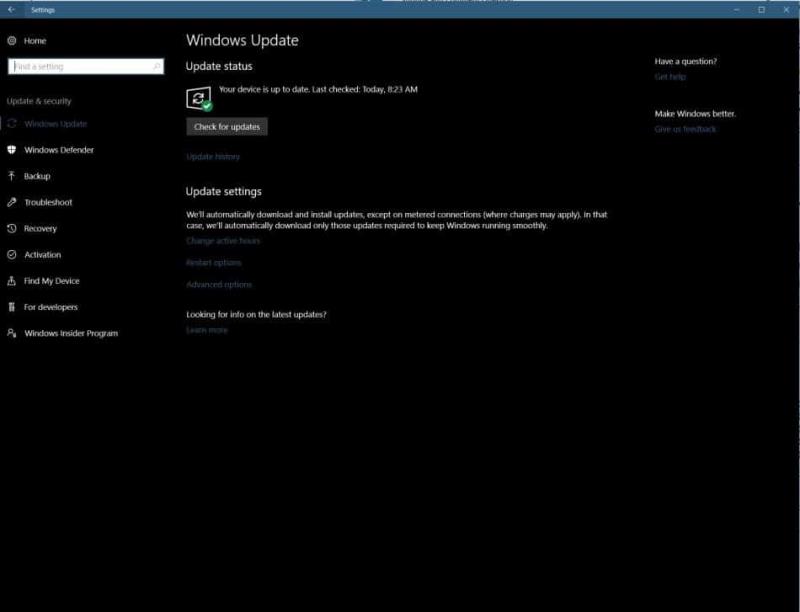
Kollar windows update
Om du är sugen på att komma igång med Windows 10 Fall Creators Update men Windows Update inte samarbetar, kan du använda Windows 10 Update Assistant för att tvinga installationen på din maskin. För att komma igång måste du gå till denna Microsoft-webbplats och trycka på "Uppdatera nu." När du har gjort det måste du spara den nedladdade filen, hitta dess plats och sedan dubbelklicka för att köra den. Du måste sedan trycka på "Uppdatera nu" en gång till och sedan på Nästa, så kommer din enhet att ladda ner uppdateringen, verifiera och installera den. Återigen, detta tar fortfarande ett tag, så du måste luta dig tillbaka och slappna av när assistenten gör sin magi. Du behöver inte oroa dig heller, eftersom alla dina filer, appar och inställningar kommer att förbli på plats

Uppdatering via uppdateringsassistent
Windows Update och Update Assistant är de bästa sätten att ta emot Windows 10 Fall Creators Update, men om båda dessa alternativ misslyckas kan du också prova Media Creation Tool. Det här verktyget är för avancerade användare och låter dig uppgradera en befintlig version av Windows 10 eller reninstallera den senaste versionen av Windows 10 manuellt. Microsoft uppdaterar dock inte alltid det här verktyget direkt, så det kan ta ett tag för verktyget att stödja nedladdning av Fall Creators Update.
Hur som helst, uppgraderingsprocessen liknar Update Assistant. Först måste du ladda ner verktyget från denna Microsoft-webbplats . Du måste sedan spara och det och öppna filen. Du måste acceptera villkoren och sedan välja "Uppgradera den här datorn nu." Se till att verifiera att du har valt alternativet att behålla dina filer och appar och tryck sedan på Installera. Återigen kommer verktyget att ladda ner uppdateringen och kontrollera och sedan installera den på din enhet, men det kommer att ta ett tag, så se till att ha lite tålamod.
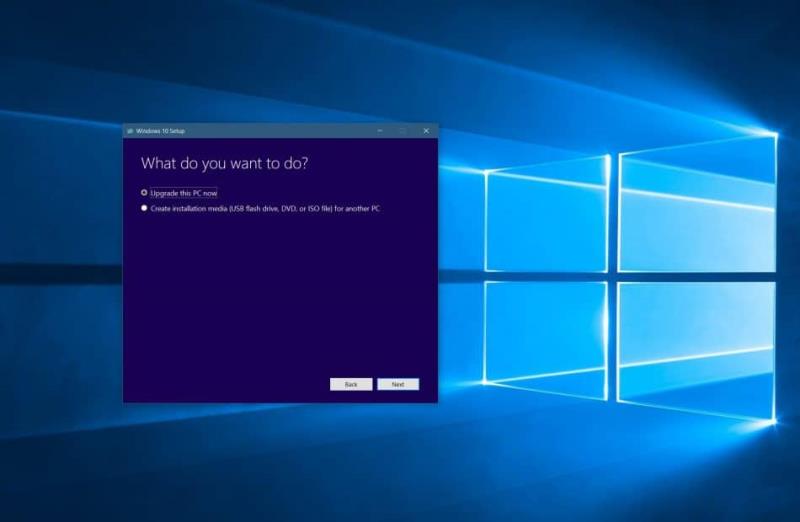
Uppdaterar den här datorn nu via verktyget för att skapa media
Som en sidoanteckning, om du har problem med att uppdatera, kan du också använda Media Creation Tool för att ladda ner Fall Creators Update till ett USB-minne eller en CD. För att göra detta måste du välja "Skapa installationsmedia" från huvudinställningsskärmen. Att gå den här vägen kommer att återställa hela din enhet, ta bort all personlig information, vilket ger dig en nystart.
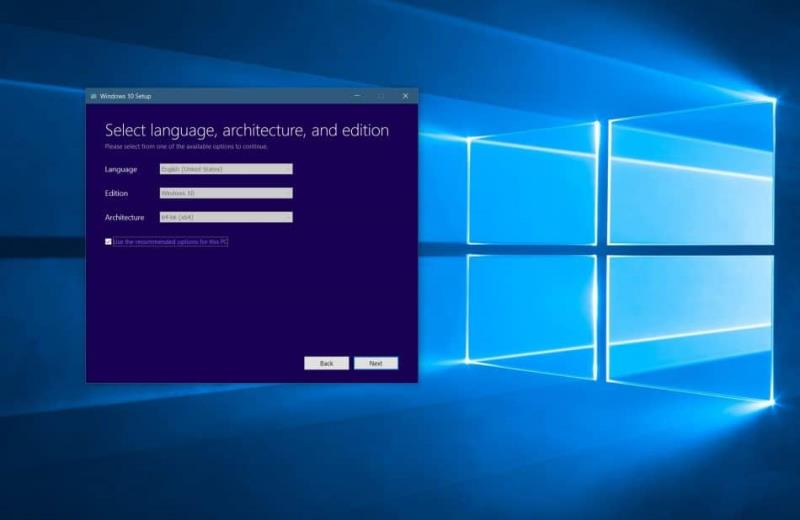
Skapar iso-filer för en annan dator
Om allt annat misslyckas och du VERKLIGEN vill ladda ner och installera Fall Creators Update, kan du välja Release Preview Ring för Windows Insider-programmet. Den här ringen är relativt mindre riskabel än de snabba och långsamma ringarna, vilket gör att du fortfarande kan förhandsgranska den senaste versionen av Windows 10 utan att skapa systemomfattande problem.
För att komma igång med den här metoden måste du gå till Windows Insider Programinställningar i Windows 10 inställningsmenyn. Du måste sedan klicka på "Kom igång" och länka ditt Microsoft-konto. I rutan som visas klickar du på "Bara fixar, appar och drivrutiner" och bekräftar sedan. Din enhet kommer att starta om och sedan kan du kontrollera Windows Update för att ladda ner Fall Creators Update.
Du kan alltid välja bort Windows Insider-programmet genom att gå tillbaka till inställningarna och klicka på "Stoppa Insider Preview builds" och sedan klicka på "Fortsätt att ge mig builds till nästa Windows-version." Detta gör att du kan fortsätta använda Windows 10 Fall Creators Update, utan risk för din enhet.
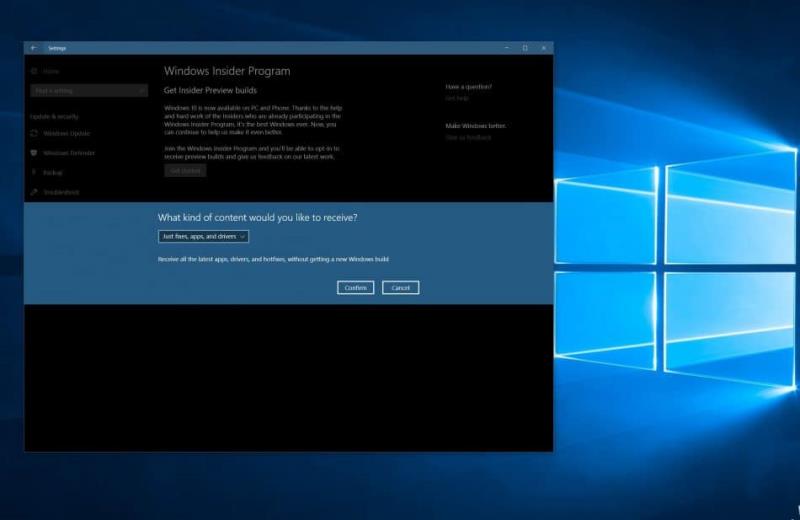
Insiderprograminställningar
Så där har du det. Även om det fortfarande är bäst att vänta på det via Windows Update, finns det många sätt att ladda ner Fall Creators Update till en Windows 10-enhet. Har du redan laddat ner Windows 10 Fall Creators Update? Låt oss veta dina tankar nedan!

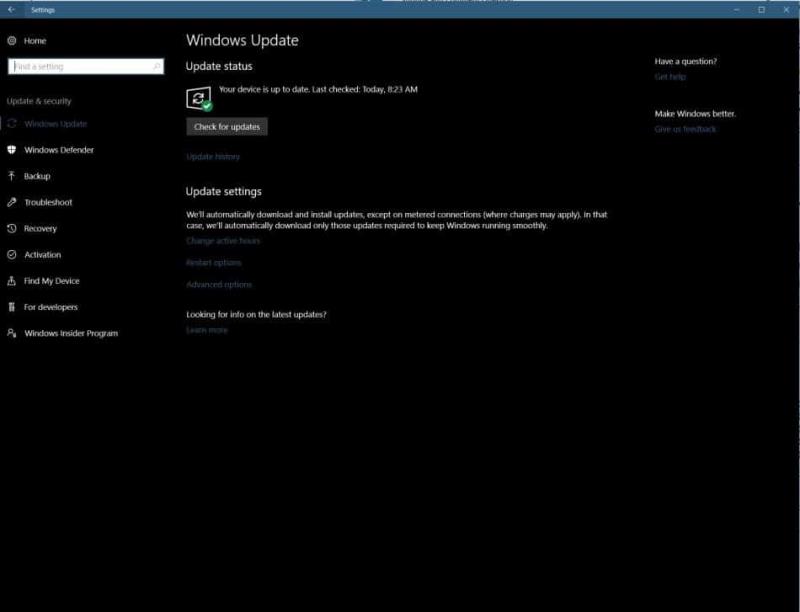

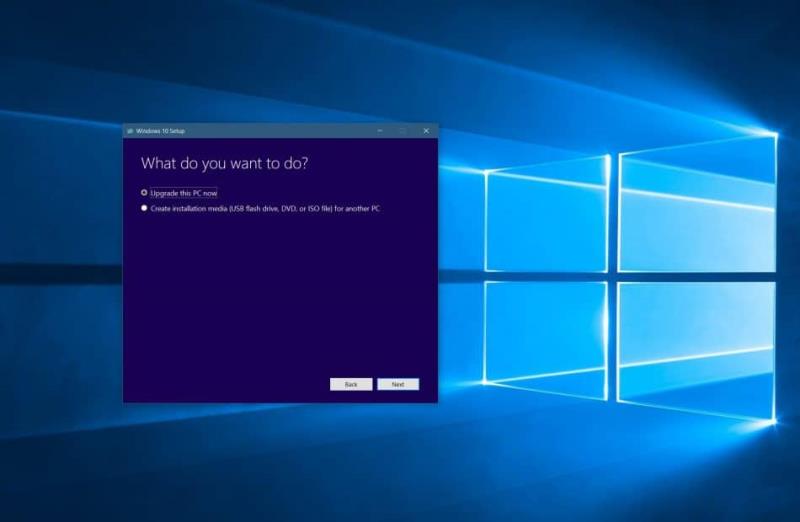
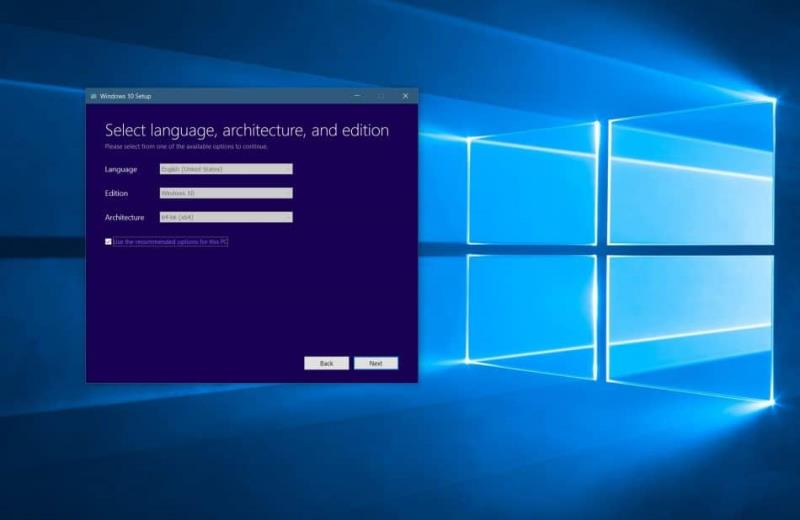
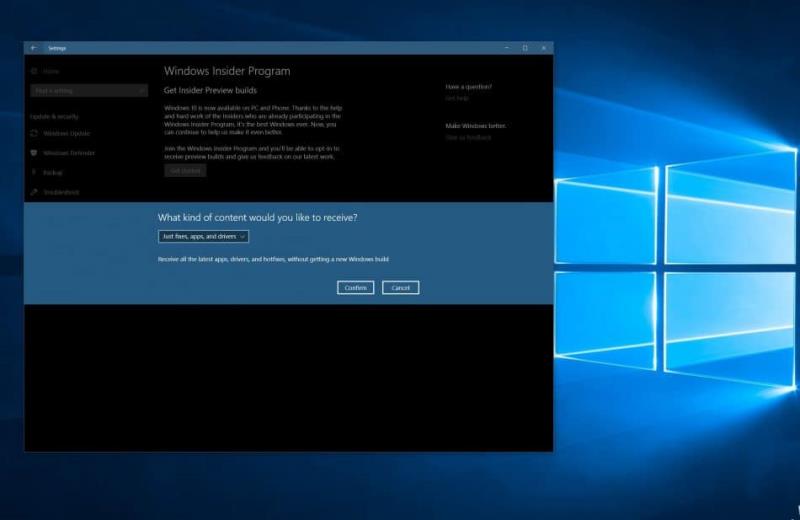







![Ta reda på hur du gör försättssidor i Google Dokument [Enkla steg] Ta reda på hur du gör försättssidor i Google Dokument [Enkla steg]](https://blog.webtech360.com/resources3/images10/image-336-1008140654862.jpg)

